Bạn có thể rút ngắn quá trình tải ứng dụng trên iPhone X của mình bằng cách dùng Face ID tải ứng dụng trên iPhone X mà 9Mobi.vn muốn giới thiệu với các bạn trong bài viết này. Để xem liệu việc sử dụng Face ID tải ứng dụng trên iPhone có khác gì với các phương thức bảo mật khác như Touch ID đã được phổ biến hay không?
- Cách sửa lỗi Face ID không hoạt động trên iPhone X
- Cách sửa lỗi Face ID is Not Available trên iPhone X iOS 11.2
- Cài Face ID trên iPhone X
- Sửa lỗi Face ID trên iPhone X, XR, XS, XS Max
- Cách đưa Face ID từ iPhone X lên iPhone cũ hơn
Trước đó rất nhiều người sử dụng iPhone đều yêu thích lựa chọn cách dùng vân tay để tải ứng dụng trên iPhone 8, 8 Plus, 7, 7 Plus, 6s, 6, 5s, với việc sử dụng, dùng vân tay tải ứng dụng này người dùng có thể thay thế việc nhập mật khẩu khá mất thời gian để có thể tải được các ứng dụng mà mình yêu thích. Còn đối với thiết bị iPhone X đã loại bỏ nút Home cảm biến vân tay, chúng ta sẽ tìm hiểu cách dùng Face ID tải ứng dụng trên iPhone X.
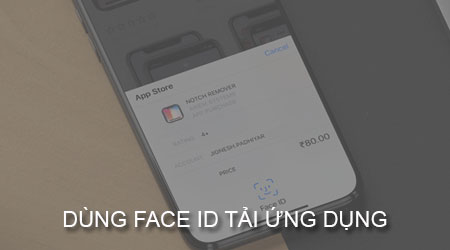
Hướng dẫn dùng Face ID tải ứng dụng trên iPhone X
Để thực hiện cách sử dụng Face ID tải app trên iPhone X chúng ta thao tác như sau:
Bước 1 : Các bạn truy cập vào ứng dụng Cài đặt (Settings), và ấn chọn mục Face ID và mật mã (Face ID & Passcode).
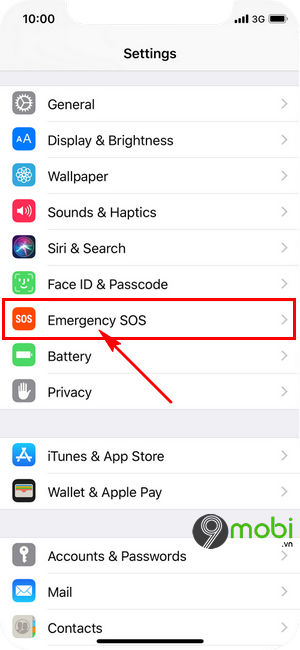
Bước 2 : Để có thể cài, sử dụng Face ID tải ứng dụng trên iPhone X, các bạn ấn chọn mục Cài Face ID (Set Up Face ID).
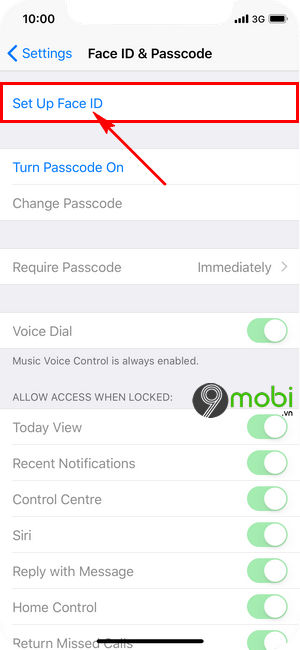
Bước 3 : Sau đó ấn chọn mục Bắt đầu (Get Started) để bắt đầu thiết lập Face ID trên iPhone X cũng như sử dụng phương thức bảo mật này tải ứng dụng trên App Store.
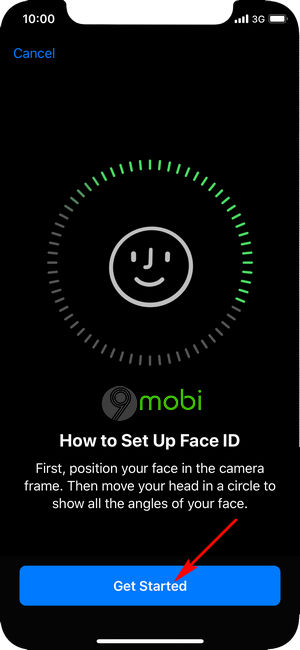
Bước 4 : Quá trình thiết lập Face ID trên iPhone X hoàn tất, chúng ta ấn chọn Hoàn tất (Done) để xác nhận.
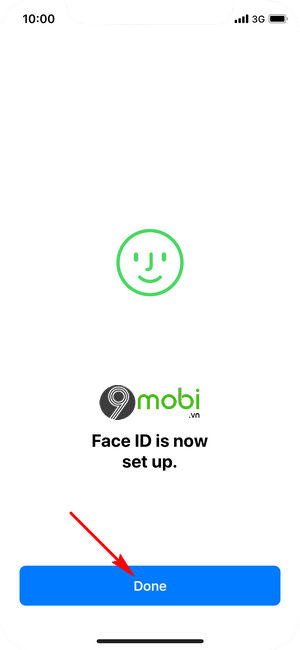
Bước 5 : Tiếp theo đó để kích hoạt sử dụng Face ID trên iPhone X các bạn cần phải kích hoạt Mở khoá iPhone (iPhone Unlock).
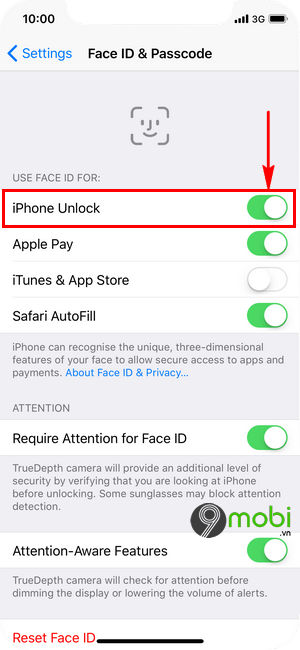
Đây là điều mà bạn có thể lựa chọn trước khi kích hoạt sử dụng Face ID tải ứng dụng trên iPhone X.
Bước 6 : Cuối cùng để có thể sử dụng tính năng dùng Face ID tải ứng dụng trên iPhone, các bạn kích hoạt tính năng iTunes & App Store như hình dưới.
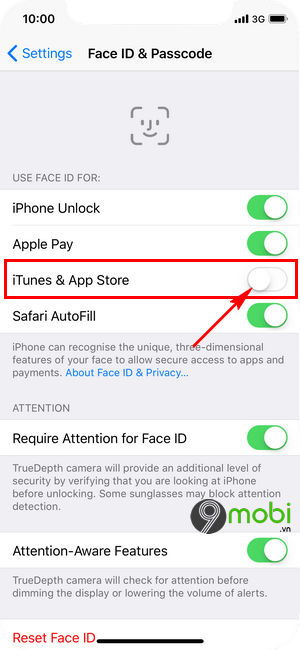
Chú ý : Đối với các ứng dụng trên App Store tính phí, các bạn cần phải thực hiện như sau:
- Nhập mật khẩu Apple ID xác nhận muốn tải ứng dụng tính phí từ App Store
- Tiếp theo đó tải bảng thông báo tải ứng dụng, các bạn cần phải ấn chạm 2 lần liên tiếp vào phím Nguồn (Power) để xác nhận thanh toán.
- Sau đó hệ thống iPhone X sẽ yêu cầu bạn xác nhận Face ID để tải ứng dụng có tính phí này về thiết bị của mình.
Trên đây là bài viết hướng dẫn cách sử dụng Face ID tải ứng dụng trên App Store thay thế cho tính năng xác nhận Touch ID do đã được thay đổi trong thiết kế điện thoại iPhone hoàn toàn mới này. Hy vọng cách sử dụng Face ID để tải ứng dụng này sẽ giúp bạn tải các ứng dụng về iPhone X của mình dễ dàng hơn.
Trong trường hợp bạn cảm thấy Face ID trên thiết bị không nhạy hay lỗi Face ID không hoạt động trên iPhone X, hãy nhanh chóng xem lại bài viết hướng dẫn sửa lỗi Face ID không hoạt động để biết được những biện pháp có thể khắc phục điều này trên thiết bị của mình để không ảnh hưởng tới quá trình sử dụng thiết bị.
https://9mobi.vn/cach-dung-face-id-tai-ung-dung-tren-iphone-x-22001n.aspx
iPhone là thiết bị cao cấp, việc kiểm tra kỹ càng trước khi mua là việc làm cần thiết với người dùng, trong đó, bước check imei iPhone là rất quan trọng, thông qua việc check imei iPhone, bạn sẽ biết được phụ kiện bên ngoài có thống nhất với thông tin của sản phẩm khi check bằng imei hay không, vì chỉ qua bước này, nếu thấy khác thì chắc chắn đây là chiếc iPhone mà bạn không nên mua rồi.